總體流程:
下載安裝vscode
安裝cpptools插件
安裝編譯、調試環境
修改vscode調試配置文件
下載安裝vscode
https://code.visualstudio.com/Download
安裝cpptools插件
打開vscode,按ctrl+p打開快速命令框,輸入以下命令後等待
ext install cpptools
vscode在短暫的聯網查找後會列出插件列表,如圖:
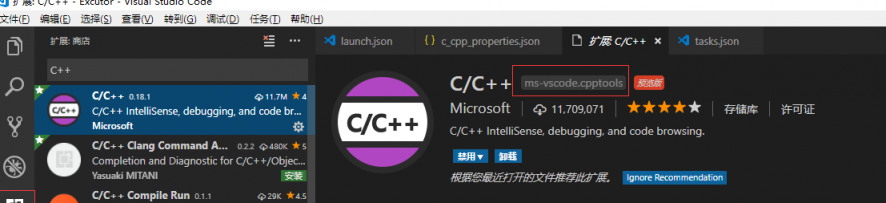
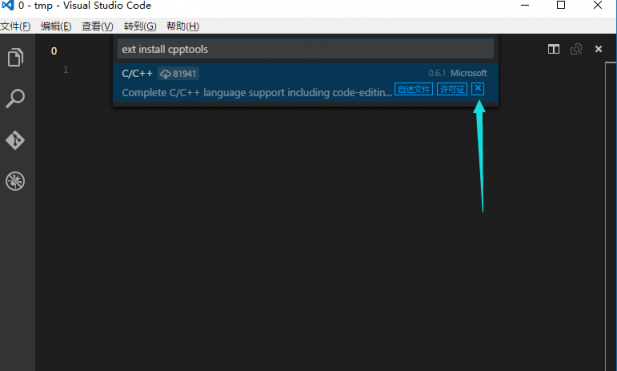
點擊箭頭所指處的按鈕安裝插件,安裝過程可能會有些慢耐心等待
安裝完成後vscode會提示你重啟vscode,此時重啟即可
安裝編譯、調試環境
(若是電腦上原來裝著codeblocks,Dev C++等可以跳過這步,
直接跳到 【配置系統環境變量path】 這步即可)
目前windows下調試僅支持 Cygwin 和 MinGW。
這裡使用的是MinGW.
下面是MinGW的安裝配置過程:
http://mingw.org/
進入官網點擊右側 Download Installer下載安裝器
打開安裝器點擊install準備安裝:
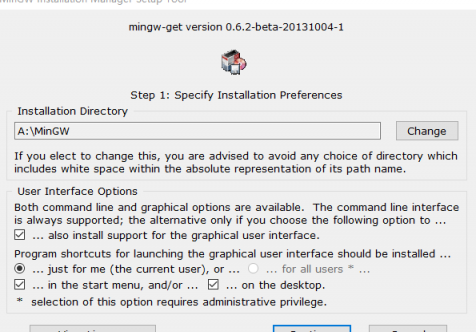
選擇一個安裝目錄,默認為C:MinGW這裡選擇的是A:MinGW
點擊Continue開始安裝,安裝過程需聯網,若安裝時提示error則需翻牆安裝
安裝過程很快,結束後Continue按鈕恢復為可用狀態,點擊完成安裝。

打開MinGW安裝管理器進行進一步配置
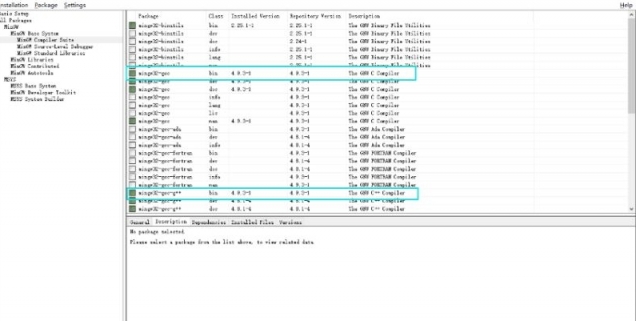
注意這裡gdb必選,否則無法調試
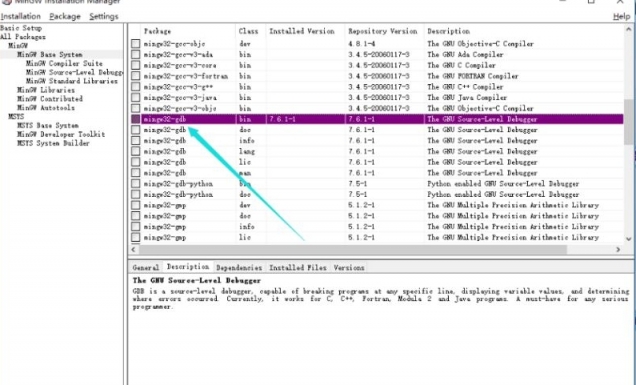
選中幾個需要的項右鍵Make for Installation進行標記,其中gcc和g++為c和c++編譯器
選擇完全部想要安裝的項後點擊左上角Installation菜單下的Apply Changes應用修改,過程需聯網,中間出現error可先繼續,若最後失敗則需翻牆更新,建議翻牆。
【配置系統環境變量path】
然後配置系統環境變量path,這一步為必須
在 我的電腦 上右鍵 屬性:
然後按照下面步驟做即可,注意最後新建的項要與之前MinGW安裝位置相對應
Windows7注意,要加入,不是覆蓋!我第一次不小心把原來路徑覆蓋了。。。(因為win7不像win10那麼明顯是加入。。)
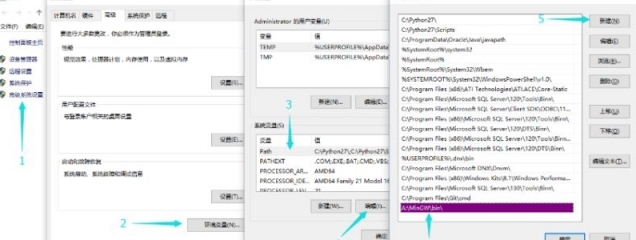
再次打開vscode,注意配置系統環境變量path後重啟一下vscode
注意vscode調試需要在打開的文件夾中進行(注意!是用VSC打開文件夾!!,單獨打開一個單獨的cpp是沒有下面的幾個配置文件出現的!!也就是說,這個cpp要在一個文件夾裡!不像DevCpp和C-Free可以直接調試一個單獨的cpp!!)
打開文件夾後,新建test.cpp進行輸入代碼測試:
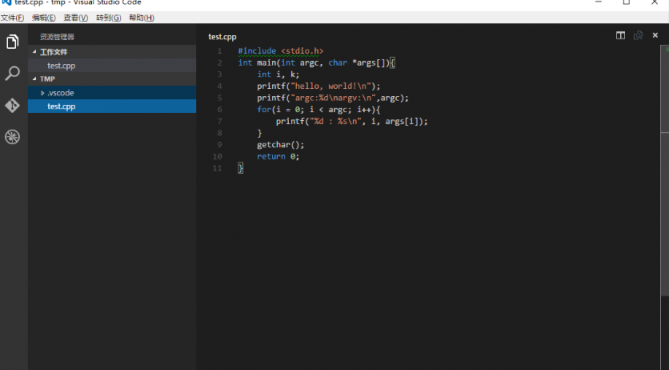
如圖示進入調試界面選擇C++:
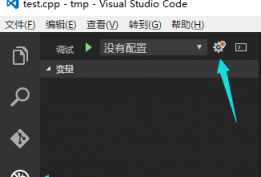
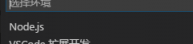
然後會在工作目錄下的生成一個launch.json的啟動配置文件:
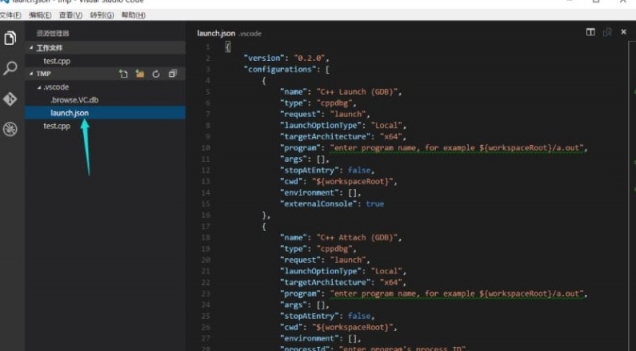
使用下面代碼替換該文件:(只是在vsc自己產生的json文件加了一些行)
launch.json中有很多屬性可以設置, 通過智能提示查看有那些屬性可以設置, 如果要查看屬性的具體含義, 可以把鼠標懸停在屬性上面, 會屬性的使用說明.
{ "version": "0.2.0", "configurations": [ { "name": "(gdb) Launch", // 配置名稱,將會在啟動配置的下拉菜單中顯示 "type": "cppdbg", // 配置類型,這裡只能為cppdbg "request": "launch", // 請求配置類型,可以為launch(啟動)或attach(附加) "program": "${workspaceRoot}/${fileBasenameNoExtension}.exe",// 將要進行調試的程序的路徑 "args": [], // 程序調試時傳遞給程序的命令行參數,一般設為空即可 "stopAtEntry": false, // 設為true時程序將暫停在程序入口處,一般設置為false "cwd": "${workspaceRoot}", // 調試程序時的工作目錄,一般為${workspaceRoot}即代碼所在目錄 "environment": [], "externalConsole": true, // 調試時是否顯示控制檯窗口,一般設置為true顯示控制檯 "MIMode": "gdb", "miDebuggerPath": "C:Program Files (x86)CodeBlocksMinGWingdb.exe", // miDebugger的路徑,注意這裡要與MinGw的路徑對應 "preLaunchTask": "g++", // 調試會話開始前執行的任務,一般為編譯程序,c++為g++, c為gcc "setupCommands": [ { "description": "Enable pretty-printing for gdb", "text": "-enable-pretty-printing", "ignoreFailures": true } ] } ] }
注意miDebuggerPath要與MinGw的路徑對應
替換後保存,然後切換至test.cpp,按F5進行調試,此時會彈出一個信息框要求你配置任務運行程序,點擊它~

在這裡隨便選一個或others:
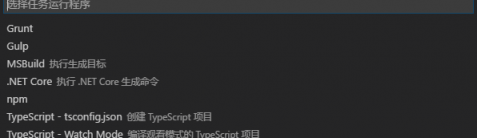
然後用下面代碼替換:
{ "version": "0.1.0", "command": "g++", "args": ["-g","${file}","-o","${fileBasenameNoExtension}.exe"], // 編譯命令參數 "problemMatcher": { "owner": "cpp", "fileLocation": ["relative", "${workspaceRoot}"], "pattern": { "regexp": "^(.*):(d+):(d+):s+(warning|error):s+(.*)$", "file": 1, "line": 2, "column": 3, "severity": 4, "message": 5 } } }
保存一下,然後切換至test.cpp,再次按F5啟動調試~
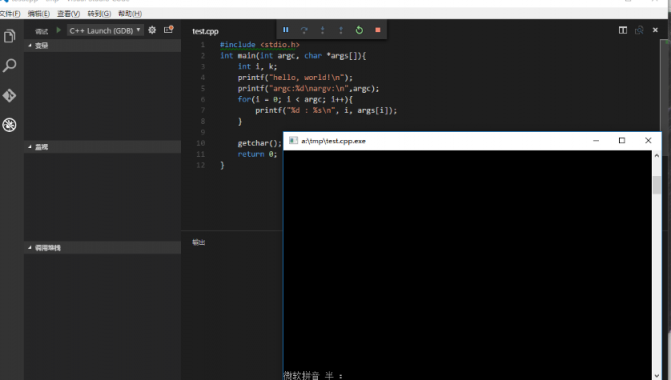
配置c_cpp_properties.json
在編輯器中,有小波浪的就是代碼有問題,看下#include,左邊有個燈泡,點擊後跳出配置文件,修改其中的Win32的”includePath”如下,和上文一樣,根據自己的路徑進行調整即可。經測試,下圖中代碼的註冊部分仍是必要部分
{ "name": "Win32", "includePath": [ "C:/Program Files/MinGW/include/*", "C:/Program Files/MinGW/lib/gcc/mingw32/5.3.0/include/*" "C:/MinGW/lib/gcc/mingw32/5.3.0/include/c++/*", "C:/MinGW/lib/gcc/mingw32/5.3.0/include/c++/mingw32/*", "C:/MinGW/lib/gcc/mingw32/5.3.0/include/c++/backward/*" ], "browse": { "limitSymbolsToIncludedHeaders": true, "databaseFilename": "" } }
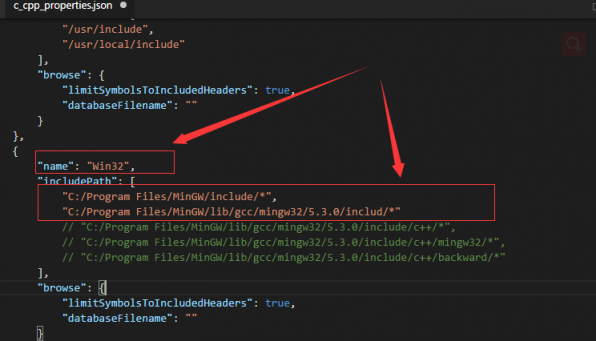
一勞永逸:因為VS需要為每一個文件夾做單獨配置,所以建議把.vscode文件夾放到你常用的文件夾的頂層,這樣就不用重複配置了。
不用每個新cpp文件就要一套配置。這些配置在你配置好的文件夾內的所有子文件夾和文件都能使用。
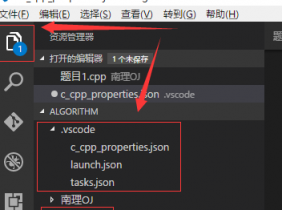
最後效果:
設置斷點,變量監視,調用堆棧的查看:
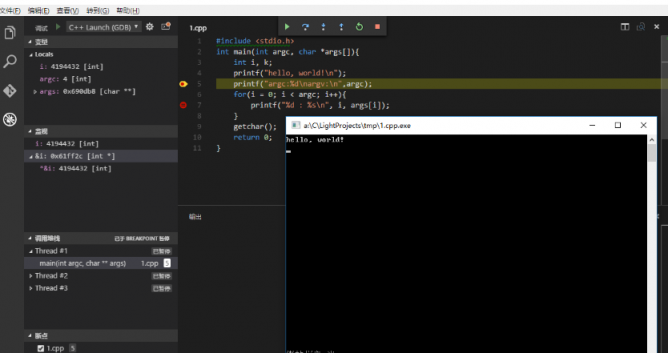
條件斷點的使用:
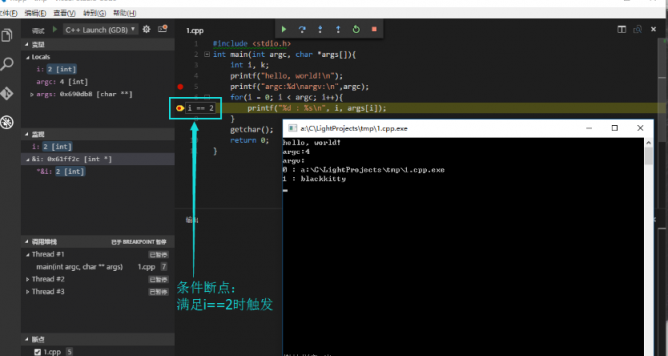
由於vscode還不支持中文名文件調試,因此最好不要使用中文命名文件
[火星人 ] Visual Studio Code 配置C、C++環境/編譯並運行的流程分析已經有385次圍觀